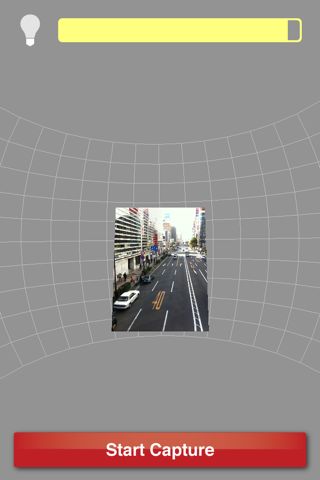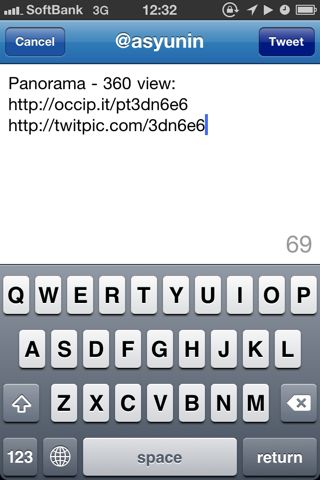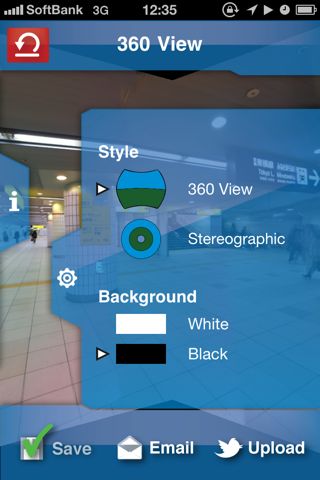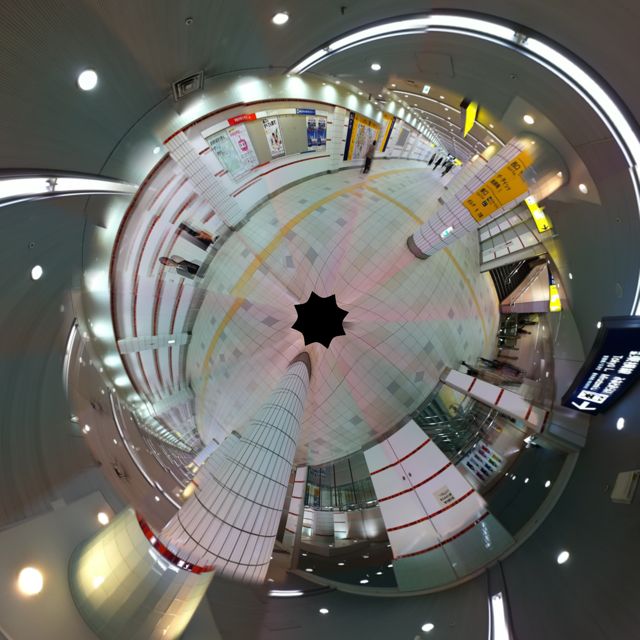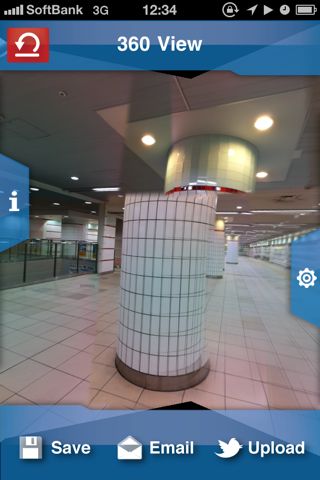
パノラマ写真をつくる為には何枚も写真を撮影しなきゃいけない。
そんなイメージをお持ちではないですか?
360 Panoramaなら最初に撮影ボタンを押してその場でグルッと1回転するだけでOK!
撮影が終わるまでの時間はおおよそ20秒。これなら手軽に撮影できます。
簡単にパノラマ写真が撮影できるので色々な場所で使えそうですね。
詳しくご紹介します。
※高い処理能力を必要とする為、iPhone 3GS/4、または第四世代のiPod touchでのみ正しく動作します。購入の際はお気を付け下さい。
起動するとすぐに撮影モードになります。
上の黄色いバーは景色の明るさを示します。
このバーが満たされているほどパノラマ写真が撮影しやすくなります。
この写真の状況なら問題ありません。
さっそく「Start Capture」で撮影開始!
左:写真の左右に矢印が表示されたらiPhoneを持ってその場でグルッと回ります。
右:すると次々と写真が表示されていきます!撮影ボタンをその都度押さなくてもOK。
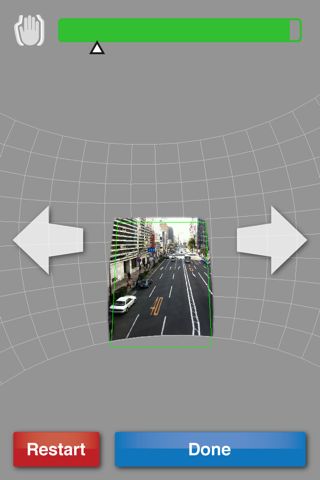

最終的にはこんな感じになるようにiPhoneのカメラに風景を収めていきます。
その場で回る速度が速いとうまく撮影できない場合があるので、ゆっくりと回ってください。
特に上のバーが空っぽに近い状況だと光量が足らないために撮影に時間がかかります。
そんな場合はゆっくりと回転して、写真の空いている部分にiPhoneを向けてください。
撮影が終了したら「Done」をタップ。
左:写真はプレビューできます。OKなら「Save」からカメラロールに保存します。
右:写真はその時に合成されるので、保存完了までしばらく時間を要します。
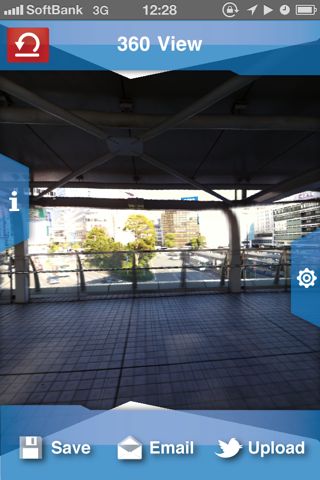
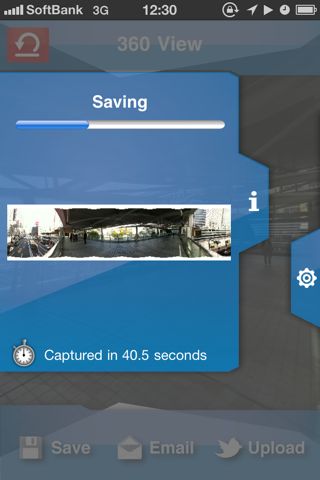
完成した写真がこちら。iPhone 4で撮影しました。
実際の写真のサイズは横4096px縦1011pxとかなり巨大です。
保存した写真をTwitterに投稿することもできます。
Twitpicのほか、occip.itへのリンクがありますが、これはドラッグでパノラマ写真が回転できるウェブサイトです。
ぜひアクセスしてみてください。
iPhoneでアクセスすると…
光量や撮影時の回転する速度などによってはこのように失敗することも。
また、光量が強過ぎてもアプリが風景を誤認識して合成する場合があります。
限られた光量だと写真同士の色温度が異なってしまい、ところどころの色合いが異なってしまうパノラマ写真ができることもあります。
保存する前にオプションで背景の色や写真の合成方法を変更できます。
今までお見せしてきたのは「360 View」ですが「Stereographic」にすると…
こんな写真に!こちらもiPhone 4で撮影。実際のサイズは縦横ともに2048pxです。
合成方法が2通りあるのは面白いですね。
無圧縮のパノラマ写真はPicasaにて公開していますので、ぜひご覧下さい。
・360 Panorama – syunin a – Picasa ウェブ アルバム
パノラマ写真にこだわりたい時はAutoStitch Panoramaを、手軽にパノラマ写真を撮りたい時は360 Panoramaと使い分けると良いかもしれません。
また、360 Panoramaを正常に動作させるにはiPhone 3GS/4または第四世代のiPod touchが必要になりますので、購入を検討される方はご注意下さい。
- 販売会社URL:Occipital
- 参考価格:115円
- 写真 (Photography)
- 執筆時のバージョン:1.0